Epson Expression Premium XP-635 Bedienungsanleitung
Lesen Sie kostenlos die 📖 deutsche Bedienungsanleitung für Epson Expression Premium XP-635 (4 Seiten) in der Kategorie Drucker. Dieser Bedienungsanleitung war für 8 Personen hilfreich und wurde von 2 Benutzern mit durchschnittlich 4.5 Sternen bewertet
Seite 1/4
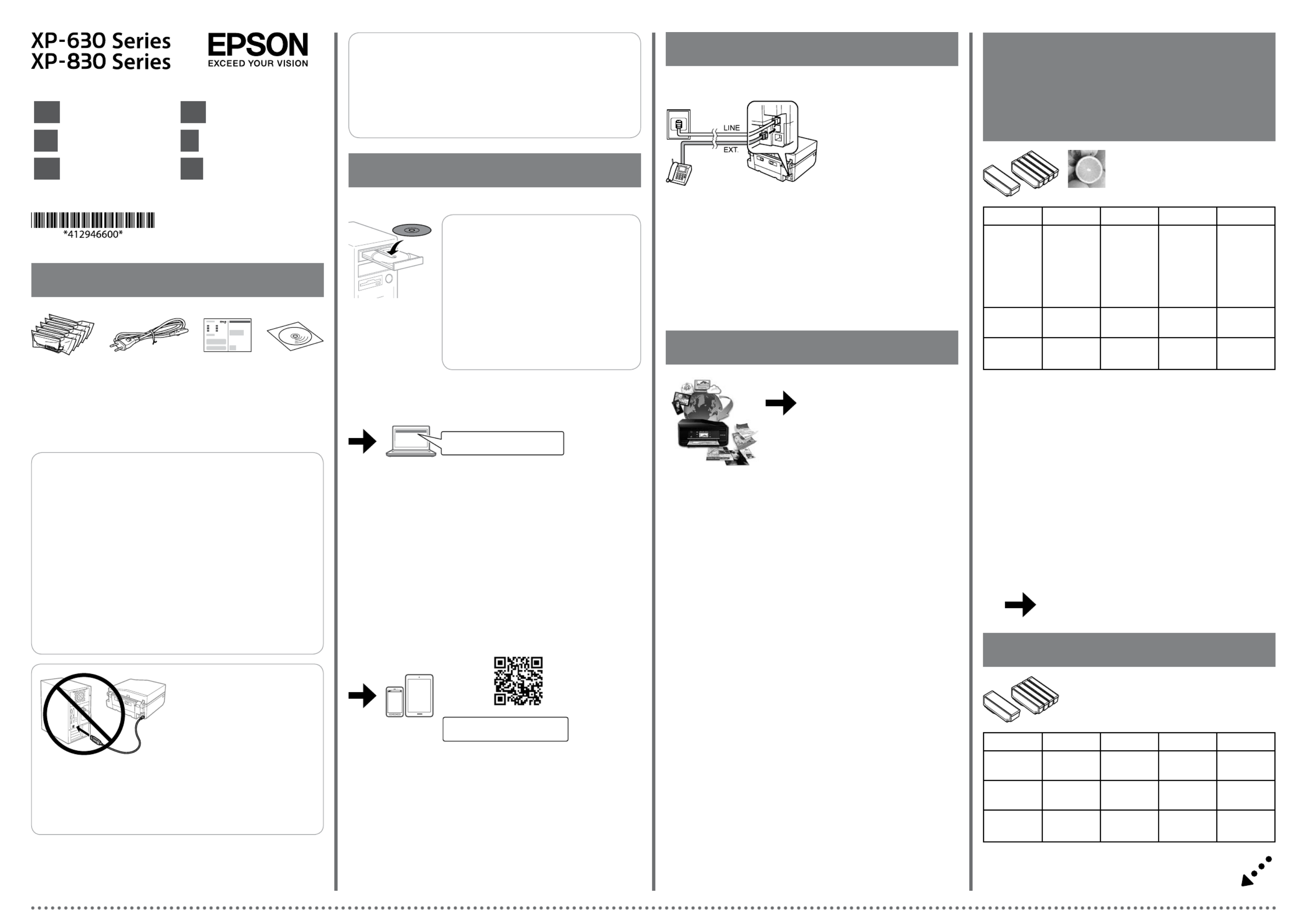
Windows
http://epson.sn
http://epson.sn
EN Start Here
FR Démarrez ici
DE Hier starten 2
Do not connect a USB cable unless
instructed to do so.
Ne branchez pas de câble USB à
moins que vous ne soyez invité à le
faire.
Ein USB-Kabel erst anschließen, wenn
Sie dazu aufgefordert werden.
Sluit alleen een USB-kabel aan
wanneer dit in de instructies wordt
aangegeven.
Non collegare un cavo USB se non
specicatamente richiesto.
No conecte ningún cable USB hasta
que se le indique.
NL Hier beginnen
IT Inizia qui
ES Para empezar
1
Contents may vary by location.
Le contenu peut varier d’un pays à l’autre.
Inhalt kann je nach Auslieferungsort variieren.
Inhoud kan per land verschillen.
Il contenuto può variare a seconda dell’area.
El contenido varía según la región.
Q
If the Firewall alert appears, allow access for
Epson applications.
Si un avertissement relatif au pare-feu s’ache,
autorisez l’accès pour les applications Epson.
Wenn die Firewall-Warnung angezeigt wird,
den Zugri für Epson-Anwendungen erlauben.
Verleen Epson-toepassingen toegang als een
rewallwaarschuwing wordt weergegeven.
Se appare l’avviso rewall, consentire l’accesso
alle applicazioni Epson.
Si aparece el aviso de Firewall, permita el
acceso a las aplicaciones de Epson.
Visit the website to start the setup process, install software, and congure
network settings.
Consultez le site Web pour procéder à la conguration, à l’installation des
logiciels et à la dénition des paramètres réseau.
Rufen Sie die Website auf, um den Setup zu starten, Software zu installieren und
Netzwerkeinstellungen zu kongurieren.
Ga naar de website om het installatieproces te starten, software te installeren en
netwerkinstellingen te congureren.
Visitare il sito Web per avviare il processo di installazione, per installare il
software e per congurare le impostazioni di rete.
En la página web se explica cómo congurar, instalar software y denir los
ajustes de la red.
Epson Connect
Using your mobile device, you can print from any location worldwide to your
Epson Connect compatible printer. Visit the website for more information.
À l’aide de votre appareil mobile, vous pouvez imprimer depuis n’importe où
dans le monde sur votre imprimante compatible Epson Connect. Consultez le
site Web pour plus d’informations.
Mit einem mobilen Gerät können Sie von jedem Standort weltweit auf einen
Epson Connect-kompatiblen Drucker drucken. Weitere Informationen nden Sie
auf der Website.
Met uw mobiele toestel kunt u waar ter wereld u ook bent afdrukken op uw met
Epson Connect compatibele printer. Ga naar de website voor meer informatie.
Mediante il dispositivo mobile, è possibile stampare da qualsiasi posto nel
mondo verso la propria stampante compatibile Epson Connect. Per ulteriori
informazioni, vedere il sito Web.
Con su dispositivo móvil puede imprimir desde cualquier sitio del mundo a
través de su impresora compatible con Epson Connect. Para más información,
visite la página web.
https://www.epsonconnect.com/
BK PBK C M Y
Black
Noir
Schwarz
Zwart
Nero
Negro
Photo Black
Noir photo
Fotoschwarz
Fotozwart
Nero Foto
Negro foto
Cyan
Cyan
Cyan
Cyaan
Ciano
Cian
Magenta
Magenta
Magenta
Magenta
Magenta
Magenta
Yellow
Jaune
Gelb
Geel
Giallo
Amarillo
33 33 33 33 33
33XL 33XL 33XL 33XL 33XL
Orange / Oranges / Orangen /
Sinaasappelen / Arance / Naranjas
Not all cartridges are available in all regions.
Toutes les cartouches ne sont pas disponibles dans toutes les régions.
Nicht alle Tintenpatronen sind in allen Ländern verfügbar.
Niet alle cartridges zijn verkrijgbaar in alle landen.
Non tutte le cartucce sono disponibili in tutti i paesi.
Los cartuchos disponibles varían según la región.
http://www.epson.eu/pageyield
Ink Cartridge Code in Europe /
Codes des cartouches d’encre en Europe /
Tintenpatronencodes für Europa /
Cartridgecodes in Europa /
Codici cartucce inchiostro in Europa /
Código del cartucho de tinta en Europa
Do not open the ink cartridge package until you are ready to install it in the
printer. The cartridge is vacuum packed to maintain its reliability.
N’ouvrez pas l’emballage contenant la cartouche tant que vous n’êtes pas
prêt à l’installer dans l’imprimante. La cartouche est conditionnée sous vide
an de garantir sa qualité.
Önen Sie die Tintenpatronenpackung erst, wenn die Tintenpatrone im
Drucker installiert werden kann. Um eine gleichbleibende Zuverlässigkeit
zu gewährleisten, ist die Tintenpatrone vakuumverpackt.
Open de verpakking van de cartridge pas op het moment waarop u
de cartridge wilt installeren. De cartridge is vacuümverpakt om de
betrouwbaarheid te waarborgen.
Non aprire la confezione della cartuccia di inchiostro no a quando non si è
pronti per la sua installazione nella stampante. La cartuccia viene fornita in
confezione sottovuoto per preservarne l’adabilità.
No desembale el cartucho de tinta hasta que vaya a instalarlo en la
impresora. Está envasado al vacío para conservar todas sus propiedades.
Windows
Windows (No CD/DVD drive)
Mac OS X
iOS / Android
Visit the website to install Epson iPrint application, start the setup process, and
congure network settings.
Consultez le site Web pour procéder à l’installation de l’application Epson iPrint,
à la conguration et à la dénition des paramètres réseau.
Rufen Sie die Website auf, um die Anwendung Epson iPrint zu installieren, den
Setup zu starten und Netzwerkeinstellungen zu kongurieren.
Ga naar de website om Epson iPrint te installeren, het installatieproces te starten
en netwerkinstellingen te congureren.
Visitare il sito Web per installare l’applicazione Epson iPrint, per avviare il
processo di installazione e per congurare le impostazioni di rete.
En la página web se explica cómo instalar la aplicación Epson iPrint, congurar y
denir los ajustes de la red.
!
Caution; must be followed carefully to avoid bodily injury.
Attention : mise en garde à suivre à la lettre pour éviter des blessures corporelles.
Achtung – Warnhinweise müssen unbedingt beachtet werden, um Verletzungen
zu vermeiden.
Let op: moet zorgvuldig worden opgevolgd om lichamelijk letsel te voorkomen.
Attenzione: osservare attentamente per evitare danni alla persona.
Precaución; debe seguirse estrictamente para evitar lesiones.
© 2015 Seiko Epson Corporation.
All rights reserved.
Printed in XXXXXX
BK PBK C M Y
Black Photo Black Cyan Magenta Yellow
410 410 410 410 410
410XL 410XL 410XL 410XL 410XL
Ink Cartridge Code in Australia
Fax
For information on setting up the fax features, see the User’s Guide.
Pour plus d’informations concernant la conguration des fonctionnalités de
télécopie, reportez-vous au Guide d’utilisation.
Informationen zum Einrichten der Faxfunktionen nden Sie im
Benutzerhandbuch.
Zie de Gebruikershandleiding voor informatie over het instellen van de
faxfuncties.
Per informazioni sull’impostazione delle funzioni fax, vedere la Guida utente.
En el Manual de usuario encontrará las instrucciones para congurar las
funciones del fax.
For information on Epson’s ink cartridge yields, please visit the website.
Pour obtenir des informations concernant le rendement des cartouches d’encre
Epson, consultez le site Web.
Informationen zur Ergiebigkeit von Epson-Tintenpatronen nden Sie auf der
Website.
Informatie over de capaciteit van Epson-cartridges kunt u vinden op de website.
Per informazioni sulla resa delle cartucce di inchiostro Epson, visitare il sito web.
Para más información acerca del rendimiento de los cartuchos de tinta Epson,
visite la página web.
XP-830 Series

Basic Operations / Opérations de base /
Standardbedienung / Standaardgebruik /
Operazioni di base / Operaciones básicas
Guide to Control Panel
Guide du panneau de contrôle
Erklärung des Bedienfelds
Uitleg bij bedieningspaneel
Guida al pannello di controllo
Guía del panel de control
Turns the printer on or o.
Permet de mettre l’imprimante
sous ou hors tension.
Schaltet den Drucker ein oder aus.
Printer aan- of uitzetten.
Accende o spegne la stampante.
Enciende y apaga la impresora.
Displays the home screen.
Ache le menu d’accueil.
Ruft die Startseite auf.
Startscherm weergeven.
Visualizza la schermata
principale.
Abre la pantalla de inicio.
XP-830 Series
Pulls out or close the output tray.
Permet de sortir ou de fermer le bac de sortie.
Zum Herausziehen oder Schließen des Ausgabefachs.
Uitvoerlade uittrekken of sluiten.
Estrae o chiude il vassoio di uscita.
Despliega o cierra la bandeja de salida.
XP-630 Series
Displays the CD/DVD label menu. The product prepares CD/DVD label printing.
Permet d’acher le menu des étiquettes de CD/DVD. Le produit prépare
l’impression d’étiquettes de CD/DVD.
Anzeige des CD/DVD-Etikettenmenüs. Mit dem Produkt können CD/DVD-
Etiketten gedruckt werden.
Menu voor cd-/dvd-labels weergeven. Het apparaat wordt voorbereid op het
afdrukken van een cd-/dvd-label.
Visualizza il menu dell’etichetta CD/DVD. Il prodotto predispone la stampa
dell’etichetta CD/DVD.
Abre el menú para rótulos de CD/DVD. El producto se preparará para imprimir
rótulos de CD/DVD.
XP-830 Series
Scrolls the screen. You can also scroll the screen by icking it.
Permet de faire déler l’écran. Vous pouvez également faire déler l’écran d’un
glissement de doigt.
Scrollt den Bildschirm. Sie können den Bildschirm auch mit Fingergesten scrollen.
Bladeren. U kunt ook bladeren door over het display te vegen.
Consente di far scorrere le schermate. È inoltre possibile scorrere nella schermata
con leggeri tocchi.
Para desplazarse por la pantalla. También puede desplazarse por la pantalla
tocándola.
Starts the operation you selected.
Permet de lancer l’opération sélectionnée.
Startet den gewählten Vorgang.
Geselecteerde bewerking starten.
Avvia l’operazione selezionata.
Inicia la operación seleccionada.
Cancels/returns to the previous menu.
Permet d’annuler l’opération en cours/de retourner au menu précédent.
Bricht den Vorgang ab/kehrt zum vorherigen Menü zurück.
Annuleren/terugkeren naar het vorige menu.
Annulla/torna al menu precedente.
Cancela/regresa al menú anterior.
XP-630 Series
Sets the number of copies and prints.
Permet de dénir le nombre de copies et d’impressions.
Zur Einstellung der Anzahl von Kopien und Druckexemplaren.
Aantal exemplaren (kopieën of afdrukken) instellen.
Imposta il numero di copie e stampa.
Para congurar el número de copias e imprimir.
XP-630 Series
Press
l
,
u
,
r
,
d
to select menus. Press to conrm the setting you have OK
selected and go to next screen.
Appuyez sur
l
,
u
,
r
,
d
pour sélectionner les menus. Appuyez sur pour OK
conrmer le paramètre sélectionné et passer à l’écran suivant.
Wählen Sie mit
l
,
u
,
r
,
d
die Menüs. Drücken Sie , um die ausgewählten OK
Einstellungen zu bestätigen und zum nächsten Bildschirm zu wechseln.
Menu’s selecteren door te drukken op
l
,
u
,
r
,
d
. Druk op om de OK
geselecteerde instelling te bevestigen en naar het volgende scherm te gaan.
Premere
l
,
u
,
r
,
d
per selezionare i menu. Premere per confermare OK
l’impostazione selezionata e passare alla schermata successiva.
Para seleccionar menús, pulse
l
,
u
,
r
y
d
. Para conrmar el ajuste
seleccionado y pasar a la siguiente pantalla, pulse .OK
XP-630 Series
Stops the ongoing operation or initialize the current settings.
Permet d’arrêter l’opération en cours ou d’initialiser les paramètres dénis.
Bricht den laufenden Vorgang ab oder initialisiert die aktuellen Einstellungen.
Actieve bewerking stoppen of huidige instellingen initialiseren.
Arresta l’operazione in corso o inizializza le impostazioni attuali.
Detiene la operación en curso o inicializa los ajustes en vigor.
Loading Paper
Chargement du papier
Einlegen von Papier
Papier laden
Caricamento della carta
Carga del papel
A
B
Raise the panel.
Soulevez le panneau.
Stellen Sie das Bedienfeld nach oben.
Paneel omhoog zetten.
Sollevare il pannello.
Levante el panel.
Open the front cover and pull out the paper cassette 1 (upper one).
Ouvrez le capot avant et retirez l’unité papier 1 (unité du haut).
Önen Sie die obere Abdeckung und ziehen Sie die Papierkassette 1 (die obere) heraus.
Deksel aan de voorzijde openen en papiercassette 1 (boven) uittrekken.
Aprire il coperchio anteriore ed estrarre il cassetto carta 1 (superiore).
Abra la cubierta frontal y despliegue la cassette del papel 1 (la de arriba).
C
Slide the edge guides to the sides of the paper cassette.
Faites glisser les guides latéraux contre les bords de l’unité papier.
Die Papierführungsschienen an die Kanten der Papierkassette schieben.
Zijgeleiders naar de zijkanten van de papiercassette schuiven.
Far scorrere le guide laterali sui lati del cassetto carta.
Deslice las guías laterales hasta que toquen los bordes de la cassette del papel.
D
Slide the edge guide to adjust to the paper size you will use.
Faites glisser le guide latéral conformément à la taille de papier que vous
souhaitez utiliser.
Die Papierführungsschiene auf das verwendete Papierformat schieben.
Zijgeleider instellen op het papierformaat dat u wilt gebruiken.
Far scorrere la guida laterale per regolarla in base al formato carta utilizzato.
Mueva la guía lateral para ajustarla al tamaño del papel que vaya a usar.
E
Load paper toward the edge guide with printable side face-down, and check
that the paper is not sticking out from the end of the cassette.
Chargez le papier contre le guide latéral, en orientant le côté imprimable vers le
bas, et vériez que le papier ne dépasse pas de l’extrémité de l’unité.
Papier gegen die Papierführungsschiene mit der bedruckbaren Seite
nach unten einlegen und darauf achten, dass das Papier nicht über das
Kassettenende hinausragt.
Papier met de afdrukzijde naar beneden tegen de zijgeleider plaatsen en
controleren of het papier niet achter uit de cassette komt.
Caricare la carta verso la guida laterale con il lato stampabile rivolto verso il
basso e vericare che la carta non sporga dall’estremità del cassetto.
Cargue el papel pegado a la guía lateral, con la cara imprimible boca abajo, y
conrme que no sobresalga de la cassette.
F
Slide the edge guides to the edges of the paper. Keep the cassette at and insert
it back into the printer carefully and slowly.
Faites glisser les guides latéraux contre les bords du papier. Maintenez l’unité à
plat et réinsérez-la délicatement et doucement dans l’imprimante.
Die Papierführungsschienen an die Papierkanten schieben. Die Kassette
achhalten und langsam und vorsichtig wieder in den Drucker einsetzen.
Zijgeleiders tegen de zijkanten van het papier schuiven. Schuif de cassette mooi
recht terug in de printer. Doe dit langzaam en voorzichtig.
Far scorrere le guide laterali sui bordi della carta. Tenere il cassetto in piano e
reinserirlo nella stampante attentamente e lentamente.
Deslice las guías laterales hasta que toquen los bordes del papel. La cassette
tiene que entrar plana en la impresora; insértela de nuevo con cuidado.
Printing Photos
Impression de photos
Drucken von Fotos
Foto’s afdrukken
Stampa di foto
Impresión de fotos
A
Insert a memory card and enter the mode from the home screen.Print Photos
Insérez une carte mémoire et activez le mode à partir de Imprimer photos
l’écran d’accueil.
Setzen Sie eine Speicherkarte ein und rufen Sie im Menü „Startseite“ den Modus
Fotos drucken auf.
Geheugenkaart plaatsen en de modus Foto’s afdrukken openen in het
startscherm.
Inserire una scheda di memoria e accedere al modo Stampa foto dalla
schermata Home.
Inserte una tarjeta de memoria, vaya a la pantalla de inicio y entre en el modo
Imprimir fotos.
Q
XP-830 Series: The output tray is automatically ejected. When you
nished printing, press to close the tray.
XP-630 Series: You need to pull out and close the output tray
manually.
Série XP-830 : le bac de sortie est automatiquement éjecté. Une fois
l’impression terminée, appuyez sur pour fermer le bac.
Série XP-630 : vous devez sortir et fermer le bac de sortie
manuellement.
Serie XP-830: Das Ausgabefach wird automatisch ausgefahren.
Drücken Sie nach dem Drucken , um das Fach zu schließen.
Serie XP-630: Das Ausgabefach muss manuell herausgezogen und
geschlossen werden.
XP-830-serie: De uitvoerlade komt automatisch naar buiten. Na het
afdrukken drukt u op om de lade te sluiten.
XP-630-serie: U moet de uitvoerlade handmatig uittrekken en sluiten.
XP-830 Serie: Il vassoio di uscita viene automaticamente espulso. Una
volta terminata la stampa, premere per chiudere il vassoio.
XP-630 Serie: Occorre estrarre e chiudere manualmente il vassoio di
uscita.
Serie XP-830: La bandeja de salida se expulsa automáticamente.
Cuando termine de imprimir, pulse para cerrar la bandeja.
Serie XP-630: Tiene que desplegar y cerrar la bandeja de salida con
la mano.
XP-830 Series
XP-630 Series
G
The paper setup screen is displayed on the LCD screen. Select the paper size and
paper type you loaded in the printer.
L’écran de conguration du papier s’ache sur l’écran LCD. Sélectionnez la taille
et le type de papier chargé dans l’imprimante.
Das Papiereinstellungsfenster wird im LCD-Bildschirm angezeigt. Wählen Sie
Größe und Typ des im Drucker eingelegten Papiers.
Het scherm met papierinstellingen wordt weergegeven op het display.
Selecteer het papierformaat en de papiersoort van het papier dat u in de printer
hebt geladen.
La schermata di impostazione carta viene visualizzata sullo schermo LCD.
Selezionare il formato e il tipo della carta caricata nella stampante.
La pantalla de conguración del papel aparece en la pantalla LCD. Seleccione el
tamaño y el tipo del papel cargado en la impresora.
QXP-830 Series
Except for the button, available buttons are displayed on the P
printer’s screen.
Les touches disponibles sont achées sur l’écran de l’imprimante,
sauf la touche .P
Mit Ausnahme der Taste werden verfügbare Tasten im P
Druckerdisplay angezeigt.
De beschikbare knoppen worden weergegeven op het
printerscherm, behalve de knop .P
Ad eccezione del tasto , i tasti disponibili vengono visualizzati P
sullo schermo della stampante.
Todos los botones disponibles aparecen en la pantalla de la
impresora excepto el botón .P

C
D
E
F
A
B
Replacing Ink Cartridges
Remplacement des cartouches d’encre
Ersetzen von Tintenpatronen
Cartridges vervangen
Sostituzione delle cartucce di inchiostro
Cambio de cartuchos de tinta
Prepare new ink cartridge(s). For best results, gently shake only the new Black ink
cartridge four or ve times and then unpack.
Préparez la ou les cartouches d’encre neuves. Pour des résultats optimaux, secouez
délicatement la nouvelle cartouche d’encre Noir, et seulement celle-ci, quatre ou cinq fois
avant d’ouvrir l’emballage.
Neue Tintenpatrone(n) bereithalten. Das beste Ergebnis erhalten Sie, wenn Sie nur die
neue Tintenpatrone Schwarz vor dem Auspacken vier- bis fünfmal vorsichtig schütteln.
Nieuwe cartridge(s) voorbereiden. Voor het beste resultaat moet u alleen de nieuwe
cartridge met Zwart vier of vijf keer voorzichtig schudden voordat u de verpakking opent.
Preparare cartucce di inchiostro nuove. Per risultati ottimali, agitare delicatamente la
nuova cartuccia di inchiostro Nero quattro o cinque volte prima di aprire la confezione.
Prepare cartucho/s de tinta nuevo/s. Para obtener un mejor resultado, agite suavemente
el cartucho de tinta Negro nuevo cuatro o cinco veces antes de desembalarlo.
Open the scanner unit.
Ouvrez le module scanner.
Önen Sie die Scannereinheit.
Scannereenheid openen.
Aprire l’unità scanner.
Abra la unidad del escáner.
Remove the cap from the new cartridge.
Retirez le capuchon de la nouvelle cartouche.
Entfernen Sie die Abdeckung von der neuen Patrone.
Dop van de nieuwe cartridge verwijderen.
Rimuovere il cappuccio dalla nuova cartuccia.
Quite la tapa del cartucho nuevo.
Insert the ink cartridge diagonally into the cartridge holder and gently push it
down until it clicks into place.
Insérez la cartouche d’encre de biais dans le porte-cartouche, puis appuyez
délicatement sur la cartouche jusqu’à ce qu’un déclic conrme sa mise en place.
Setzen Sie die neue Tintenpatrone schräg in den Patronenhalter hinein und
drücken Sie sie vorsichtig nach unten, bis sie hörbar einrastet.
Cartridge schuin in de cartridgehouder steken en voorzichtig aanduwen tot de
cartridge vastklikt.
Inserire diagonalmente la cartuccia d’inchiostro nel supporto per cartuccia e
spingerla delicatamente in basso no allo scatto in posizione.
Inserte el cartucho diagonalmente en el soporte y empújelo despacio hasta oír
el clic que indica que está bien encajado.
Close the scanner unit and follow the on-screen instruction.
Fermez le module scanner et suivez les instructions achées à l’écran.
Schließen Sie die Scannereinheit und folgen Sie den Bildschirmanweisungen.
Scannereenheid sluiten en instructies op het scherm volgen.
Chiudere l’unità scanner e seguire le istruzioni a video.
Cierre la unidad del escáner y siga las instrucciones que aparezcan en pantalla.
Clearing the paper jam
Suppression des bourrages papier
Beseitigen von Papierstau
Papierstoring verhelpen
Rimozione dell’inceppamento carta
Cómo solucionar un atasco de papel
Pull out the rear cover and carefully remove the jammed paper.
Retirez le capot arrière et ôtez délicatement le papier coincé.
Ziehen Sie die hintere Abdeckung heraus und entfernen Sie vorsichtig das gestaute Papier.
Deksel aan de achterzijde uittrekken en het vastgelopen papier voorzichtig verwijderen.
Estrarre il coperchio posteriore e rimuovere con attenzione la carta inceppata.
Saque la cubierta posterior y retire con cuidado el papel atascado.
Open the rear cover and carefully remove the jammed paper.
Ouvrez le capot arrière et ôtez délicatement le papier coincé.
Önen Sie die hintere Abdeckung und entfernen Sie vorsichtig das gestaute
Papier.
Deksel aan achterzijde verwijderen en vastgelopen papier voorzichtig
verwijderen.
Aprire il coperchio posteriore e rimuovere con attenzione la carta inceppata.
Abra la cubierta posterior y retire con cuidado el papel atascado.
Reattach the rear cover.
Réinstallez le capot arrière.
Setzen Sie die hintere Abdeckung
wieder ein.
Deksel aan achterzijde van apparaat
weer aanbrengen.
Rimontare il coperchio posteriore.
Vuelva a colocar la cubierta posterior.
A
B
C
From the rear cover / À partir du capot arrière /
Aus der hinteren Abdeckung / Bij deksel aan achterzijde /
Dal coperchio posteriore / En la cubierta posterior
A
From inside the printer / À partir de l’intérieur de l’imprimante /
Aus dem Druckerinnenraum / Binnen in printer /
Dall’interno della stampante / En el interior de la impresora
Open the scanner unit and remove all of the paper inside, including any torn
pieces.
Ouvrez le module scanner et retirez le papier coincé à l’intérieur, morceaux
déchirés inclus.
Önen Sie die Scannereinheit und entfernen Sie sämtliches Papier einschließlich
von abgerissenen Teilen.
Scannereenheid openen en al het papier en alle eventuele losse stukken
verwijderen.
Aprire l’unità scanner e rimuovere tutta la carta rimasta all’interno, inclusi
eventuali pezzettini strappati.
Abra la unidad del escáner y saque todo el papel que haya, incluidos los trozos
rotos.
B
Close the scanner unit.
Fermez le module scanner.
Schließen Sie die Scanner-Einheit.
Scannereenheid sluiten.
Chiudere l’unità scanner.
Cierre el escáner.
QYou do not need to shake the color ink cartridges and the Photo
Black ink cartridge.
Il n’est pas nécessaire de secouer les cartouches d’encre de couleur
ou la cartouche d’encre Noir photo.
Die Farbtintenpatronen und die Fotoschwarz-Tintenpatrone
müssen nicht geschüttelt werden.
De kleurencartridges en de cartridge met Fotozwart hoeft u niet te
schudden.
Non è necessario agitare le cartuccia di inchiostro a colori e la
cartuccia di Nero foto.
No hace falta agitar ni los cartuchos de colores ni el de Negro foto.
Q
If the ink cartridge holder does not move to the ink cartridge
replacement position, close the scanner unit and select > Setup
Maintenance Ink Cartridge(s) Replacement > .
Si le porte-cartouche ne se place pas en position de remplacement
des cartouches d’encre, fermez le module scanner et sélectionnez
Cong. Entretien Remplact cartouches d’encre > > .
Wenn sich der Tintenpatronenhalter nicht in die Tintenpatronen-
Auswechselposition bewegt, schließen Sie die Scannereinheit und
wählen Sie > Setup Wartung Tintenpatronenaustausch > .
Als de cartridgehouder niet naar de positie voor het vervangen
van de cartridges beweegt, moet u de scannereenheid sluiten en
Instellen Onderhoud Vervangen inktpatro(o)n(en) > > selecteren.
Se il supporto per cartuccia non si sposta sulla posizione di
sostituzione cartuccia, chiudere l’unità scanner e selezionare
Congura Manutenzione Sost. cartucce ad inchiostro > > .
Si el soporte no se coloca en la posición de sustitución de cartuchos
de tinta, cierre la unidad del escáner y seleccione Cong. >
Mantenimiento Sustituir Cartuchos de Tinta > .
Push the tab to unlock the ink cartridge holder and then remove the cartridge
diagonally.
Poussez la languette pour débloquer le porte-cartouche, puis retirez la
cartouche de biais.
Drücken Sie die Lasche zur Entriegelung des Tintenpatronenhalters und
nehmen Sie die Patrone schräg heraus.
Lipje induwen om de cartridgehouder te ontgrendelen en de cartridge er
vervolgens schuin uittrekken.
Premere la linguetta per sbloccare il supporto per cartuccia e quindi rimuovere
la cartuccia in direzione diagonale.
Presione la lengüeta para soltar el soporte del cartucho y saque el cartucho
diagonalmente.
!
Never touch the ink cartridges while the print head is moving.
Ne touchez jamais les cartouches d’encre lors du déplacement de la tête d’impression.
Die Tintenpatronen nicht berühren, während sich der Druckkopf bewegt.
Raak de cartridges nooit aan wanneer de printkop beweegt.
Non toccare mai le cartucce di inchiostro durante lo spostamento della testina di stampa.
No toque nunca los cartuchos si el cabezal de impresión está moviéndose.
C
D
Press (XP-830) or Settings
d
(XP-630), and then make the print settings. Scroll
down if necessary.
Appuyez sur Param. (XP-830) ou
d
(XP-630), puis dénissez les paramètres
d’impression. Faites déler l’écran si nécessaire.
Drücken Sie (XP-830) oder Einstellungen
d
(XP-630) und kongurieren Sie dann
die Druckeinstellungen. Verschieben Sie den Bildausschnitt bei Bedarf nach unten.
Op (XP-830) of Instel.
d
(XP-630) drukken en afdrukinstellingen opgeven. Blader
eventueel verder naar beneden.
Premere (XP-830) o Impost.
d
(XP-630), quindi eettuare le impostazioni di
stampa. Scorrere in basso, se necessario.
Pulse (XP-830) o Ajustes
d
(XP-630), y congure los ajustes de impresión. Baje por
la pantalla si es necesario.
Press
x
to start printing.
Appuyez sur
x
pour lancer l’impression.
Drücken Sie
x
, um den Druckvorgang zu
starten.
Op
x
drukken om het afdrukken te starten.
Premere
x
per avviare la stampa.
Para empezar a imprimir, pulse
x
.
B
Select a photo and press + or - to set the number of copies.
Sélectionnez une photo et appuyez sur + ou sur - pour dénir le nombre de copies.
Wählen Sie ein Foto und drücken Sie + oder - zum Einstellen der Anzahl Exemplare.
Foto selecteren en op + of - drukken om het aantal exemplaren in te stellen.
Selezionare una foto e premere + o - per impostare il numero di copie.
Seleccione una foto y pulse + o - para congurar el número de copias.
G
Wait until a completion message is displayed.
Attendez qu’un message de nalisation s’ache.
Warten Sie, bis eine Meldung den Abschluss des Vorgangs
anzeigt.
Wacht tot een bericht over voltooiing wordt weergegeven.
Attendere la visualizzazione di un messaggio di
completamento.
Espere a que aparezca un mensaje indicando que ha
terminado.
Produktspezifikationen
| Marke: | Epson |
| Kategorie: | Drucker |
| Modell: | Expression Premium XP-635 |
Brauchst du Hilfe?
Wenn Sie Hilfe mit Epson Expression Premium XP-635 benötigen, stellen Sie unten eine Frage und andere Benutzer werden Ihnen antworten
Bedienungsanleitung Drucker Epson

16 Oktober 2024

13 Oktober 2024

2 Oktober 2024

20 September 2024

15 September 2024

11 September 2024

10 September 2024

6 September 2024

3 September 2024

3 September 2024
Bedienungsanleitung Drucker
- Drucker Samsung
- Drucker Approx
- Drucker HP
- Drucker Sony
- Drucker Panasonic
- Drucker LG
- Drucker Roland
- Drucker Canon
- Drucker Velleman
- Drucker CSL
- Drucker Renkforce
- Drucker Thomson
- Drucker Sharp
- Drucker Mitsubishi
- Drucker Nilox
- Drucker Polaroid
- Drucker Xiaomi
- Drucker Olympia
- Drucker Seiko
- Drucker Toshiba
- Drucker Olympus
- Drucker Citizen
- Drucker Olivetti
- Drucker Dell
- Drucker Lenovo
- Drucker MSI
- Drucker Honeywell
- Drucker OKI
- Drucker Brother
- Drucker Sagem
- Drucker Fujifilm
- Drucker Ricoh
- Drucker Datamax-O'neil
- Drucker Dymo
- Drucker Intermec
- Drucker Primera
- Drucker TSC
- Drucker Zebra
- Drucker Triumph-Adler
- Drucker Kodak
- Drucker Konica-Minolta
- Drucker Minolta
- Drucker TOMY
- Drucker Festo
- Drucker Frama
- Drucker NEC
- Drucker Ultimaker
- Drucker Fujitsu
- Drucker Huawei
- Drucker Testo
- Drucker Kogan
- Drucker Royal Sovereign
- Drucker D-Link
- Drucker Kyocera
- Drucker Lexmark
- Drucker Star
- Drucker Xerox
- Drucker Digitus
- Drucker Bixolon
- Drucker Epson 7620
- Drucker Fichero
- Drucker GG Image
- Drucker Ibm
- Drucker Oce
- Drucker Paxar
- Drucker Toshiba TEC
- Drucker ZKTeco
- Drucker StarTech.com
- Drucker Bematech
- Drucker Pantum
- Drucker HiTi
- Drucker Panduit
- Drucker Posiflex
- Drucker Vupoint Solutions
- Drucker Brady
- Drucker Star Micronics
- Drucker Metapace
- Drucker DNP
- Drucker Godex
- Drucker Phoenix Contact
- Drucker Elite Screens
- Drucker Equip
- Drucker Argox
- Drucker Dascom
- Drucker EC Line
- Drucker Orient Technologies
- Drucker Evolis
- Drucker Fargo
- Drucker Microboards
- Drucker Builder
- Drucker DTRONIC
- Drucker Colop
- Drucker Raspberry Pi
- Drucker IDP
- Drucker Tally Dascom
- Drucker Custom
- Drucker Nisca
Neueste Bedienungsanleitung für -Kategorien-

25 November 2024

15 Oktober 2024

15 Oktober 2024

15 Oktober 2024

14 Oktober 2024

14 Oktober 2024

14 Oktober 2024

13 Oktober 2024

13 Oktober 2024

13 Oktober 2024